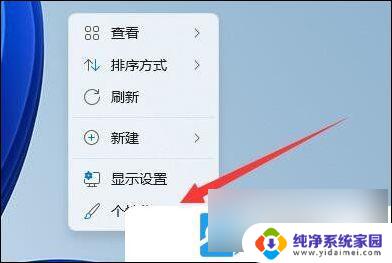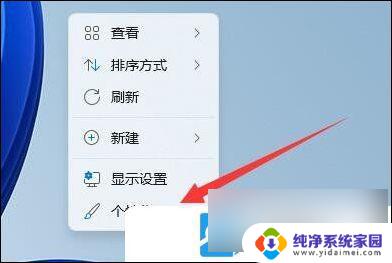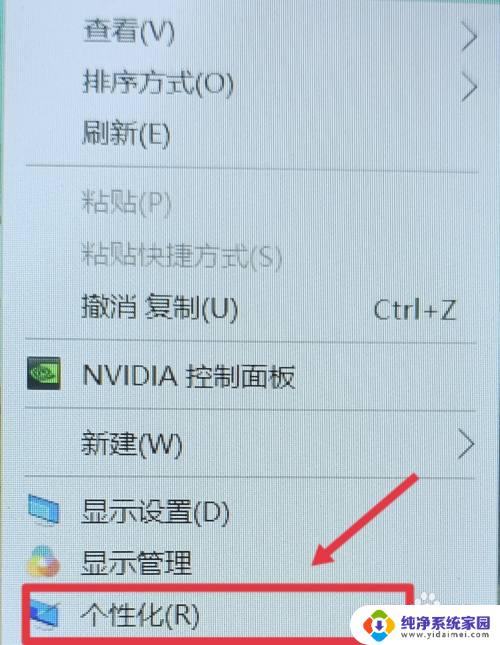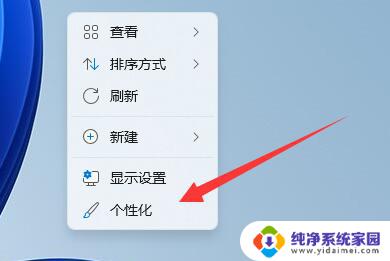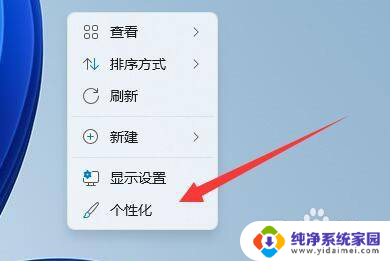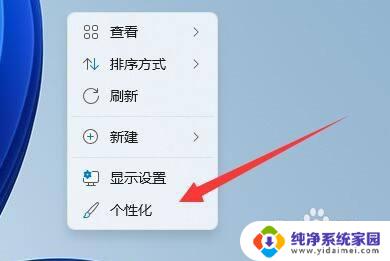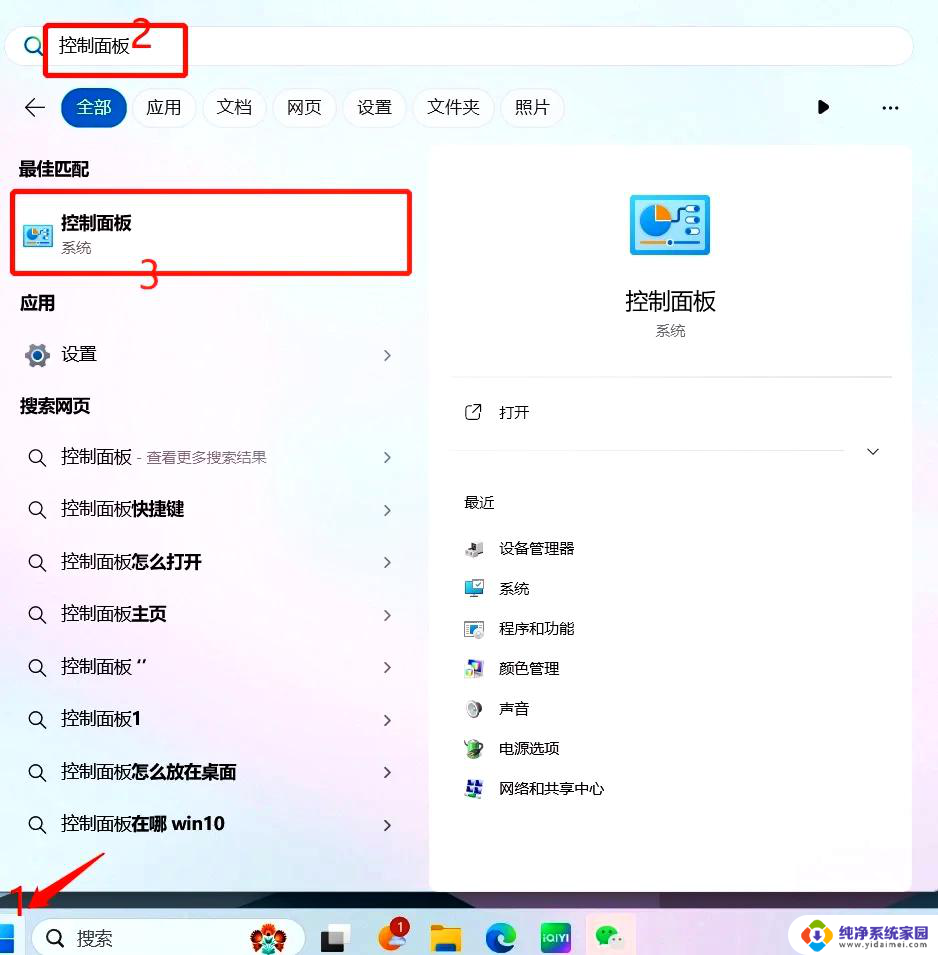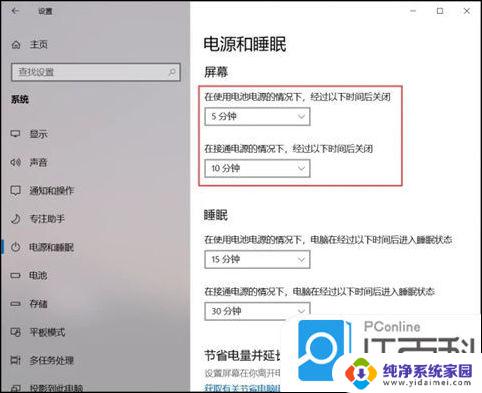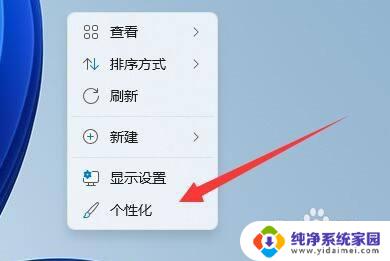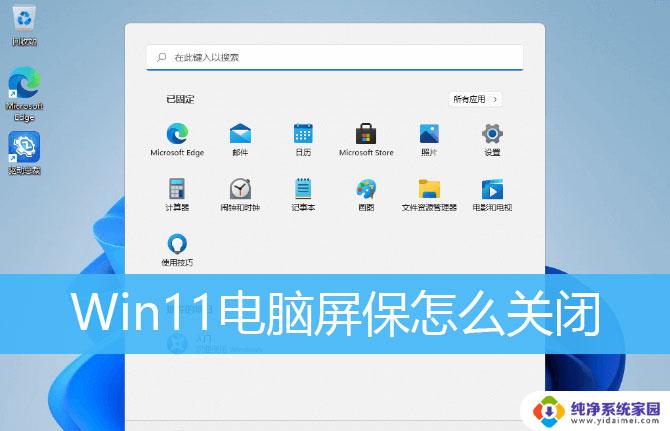win11电脑关屏保 Win11电脑屏保关闭教程
更新时间:2024-11-18 09:56:55作者:jiang
Win11电脑屏保是一种用于保护屏幕和节省电源的功能,但有时候也会给用户带来不便,如果您想要关闭Win11电脑的屏保功能,可以按照以下教程进行操作。在Win11系统中,关闭屏保功能可以让您更好地享受电脑使用过程,同时也可以延长屏幕的使用寿命。接下来我们将详细介绍如何关闭Win11电脑的屏保功能。
1、右键点击桌面空白处,在打开的菜单项中,选择个性化;
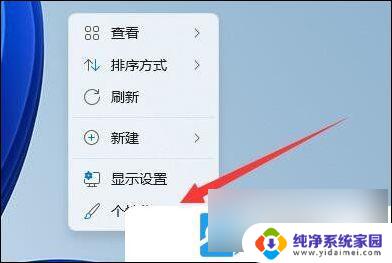
2、个性化设置窗口,找到并点击锁屏界面(锁定屏幕图像、应用和动画);
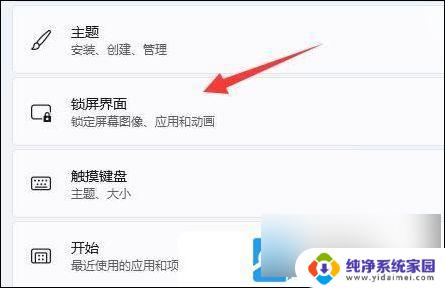
3、相关设置下,点击屏幕保护程序;
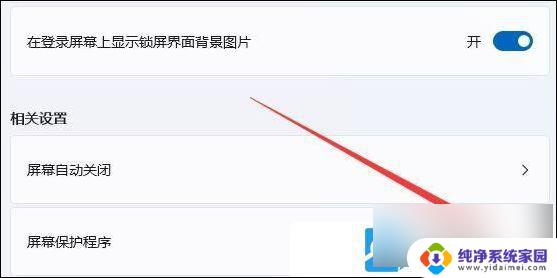
4、将屏幕保护程序设置为无,并点击确定保存;
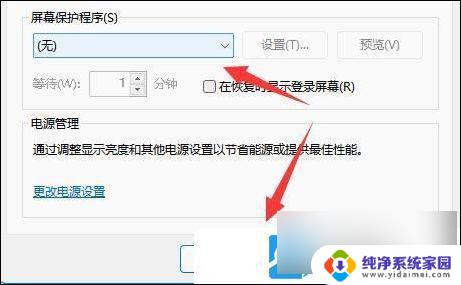
5、返回到刚才的界面,再点击相关设置下的屏幕自动关闭;

6、展开屏幕和睡眠,将接通电源后。将关闭屏幕和接通电源后,将设备置于睡眠状态,这两个选项都改为从不;
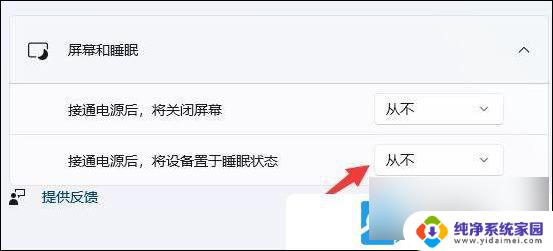
以上就是win11电脑关屏保的全部内容,有遇到相同问题的用户可参考本文中介绍的步骤来进行修复,希望能够对大家有所帮助。